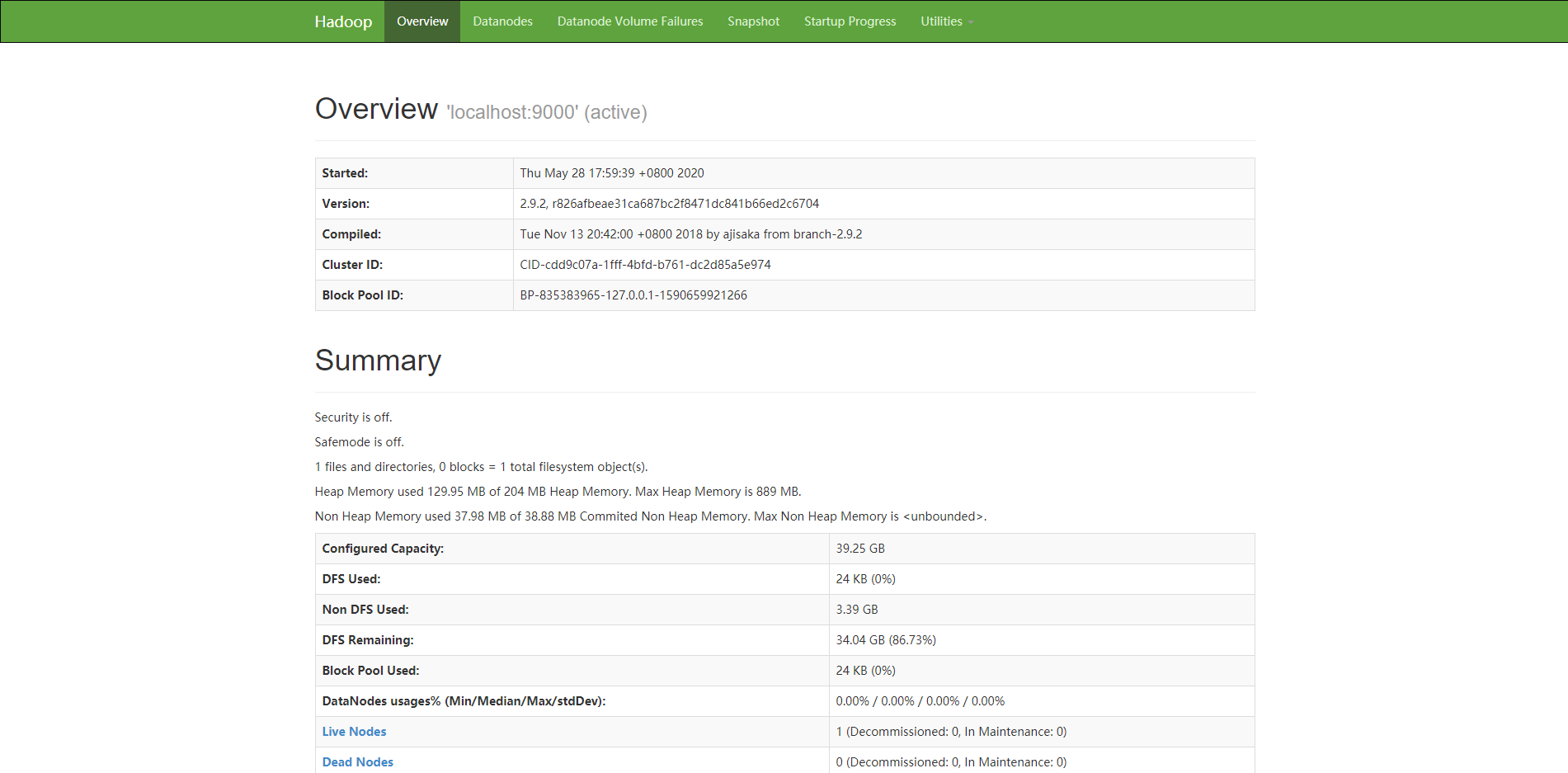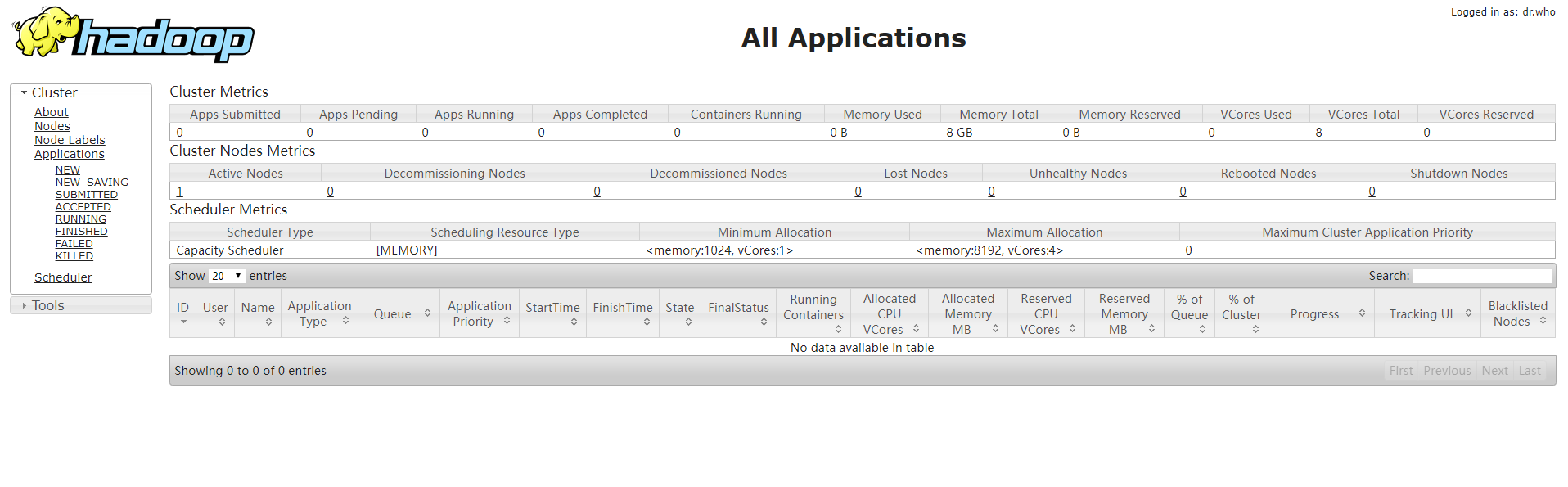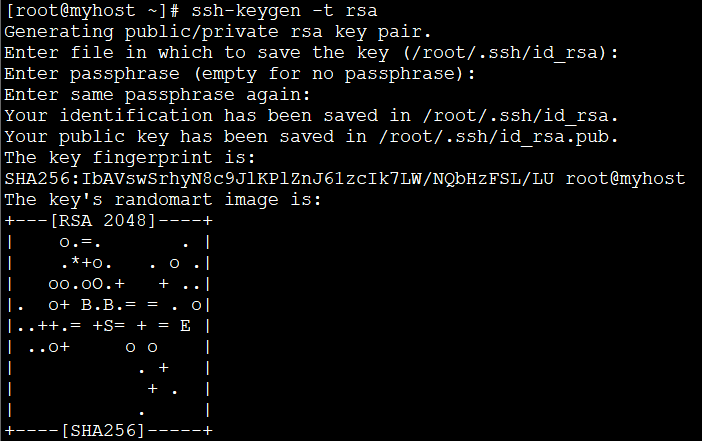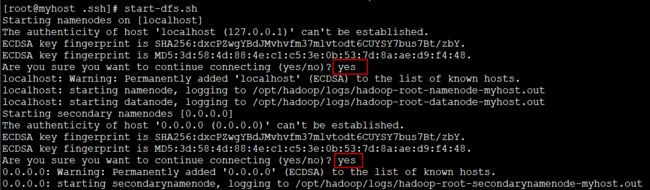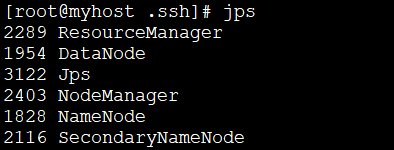搭建Hadoop环境
1.安装JDK
1.1在Linux系统中,执行以下命令,下载JDK1.8安装包。
wget https://download.java.net/openjdk/jdk8u41/ri/openjdk-8u41-b04-linux-x64-14_jan_2020.tar.gz
1.2执行以下命令,解压下载的JDK1.8安装包。
tar -zxvf openjdk-8u41-b04-linux-x64-14_jan_2020.tar.gz
1.3执行以下命令,移动并重命名JDK包。
mv java-se-8u41-ri/ /usr/java8
1.4执行以下命令,配置Java环境变量。
echo 'export JAVA_HOME=/usr/java8' >> /etc/profile
echo 'export PATH=$PATH:$JAVA_HOME/bin' >> /etc/profile
source /etc/profile
1.5执行以下命令,查看Java是否成功安装。
java -version
如果返回以下信息,则表示安装成功。
2.安装Hadoop
- 1执行以下命令,下载Hadoop安装包。
wget --no-check-certificate https://mirrors.bfsu.edu.cn/apache/hadoop/common/hadoop-2.10.1/hadoop-2.10.1.tar.gz
2.2执行以下命令,解压Hadoop安装包至/opt/hadoop。
tar -zxvf hadoop-2.10.1.tar.gz -C /opt/
mv /opt/hadoop-2.10.1 /opt/hadoop
2.3执行以下命令,配置Hadoop环境变量。
echo 'export HADOOP_HOME=/opt/hadoop/' >> /etc/profile
echo 'export PATH=$PATH:$HADOOP_HOME/bin' >> /etc/profile
echo 'export PATH=$PATH:$HADOOP_HOME/sbin' >> /etc/profile
source /etc/profile
2.4执行以下命令,修改配置文件yarn-env.sh和hadoop-env.sh。
echo "export JAVA_HOME=/usr/java8" >> /opt/hadoop/etc/hadoop/yarn-env.sh
echo "export JAVA_HOME=/usr/java8" >> /opt/hadoop/etc/hadoop/hadoop-env.sh
- 5执行以下命令,测试Hadoop是否安装成功。
hadoop version
如果返回以下信息,则表示安装成功。
3.配置Hadoop
- 1修改Hadoop配置文件 core-site.xml。
a. 执行以下命令开始进入编辑页面。
vim /opt/hadoop/etc/hadoop/core-site.xml
b. 输入i进入编辑模式。
c. 在节点内插入如下内容。
hadoop.tmp.dir
file:/opt/hadoop/tmp
location to store temporary files
fs.defaultFS
hdfs://localhost:9000
d. 按Esc键退出编辑模式,输入:wq保存退出。
3.2修改Hadoop配置文件 hdfs-site.xml。
a. 执行以下命令开始进入编辑页面。
vim /opt/hadoop/etc/hadoop/hdfs-site.xml
b. 输入i进入编辑模式。
c. 在节点内插入如下内容。
dfs.replication
1
dfs.namenode.name.dir
file:/opt/hadoop/tmp/dfs/name
dfs.datanode.data.dir
file:/opt/hadoop/tmp/dfs/data
d. 按Esc键退出编辑模式,输入:wq保存退出。
4.配置SSH免密登录
4.1执行以下命令,创建公钥和私钥。
ssh-keygen -t rsa
4.2执行以下命令,将公钥添加到authorized_keys文件中。
cd .ssh
cat id_rsa.pub >> authorized_keys
5.启动Hadoop
5.1执行以下命令,初始化namenode 。
hadoop namenode -format
5.2依次执行以下命令,启动Hadoop。
start-dfs.sh
start-yarn.sh
5.3启动成功后,执行以下命令,查看已成功启动的进程。
jps
sh
[外链图片转存中...(img-1Wseh5pA-1688368628696)]
start-yarn.sh
[外链图片转存中...(img-lctoDay1-1688368628697)]
5.3启动成功后,执行以下命令,查看已成功启动的进程。
jps
[外链图片转存中...(img-44lUcnEF-1688368628697)]
5.4打开浏览器访问http://:8088和http://:50070,显示如下界面则表示Hadoop伪分布式环境搭建完成。